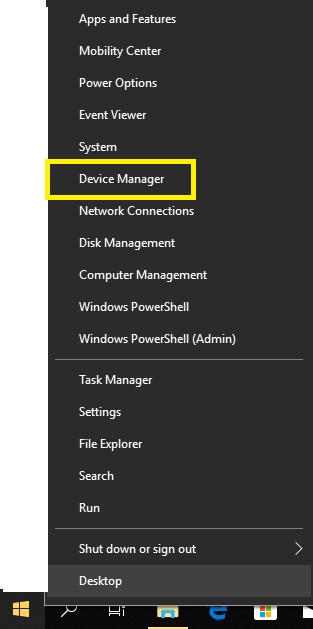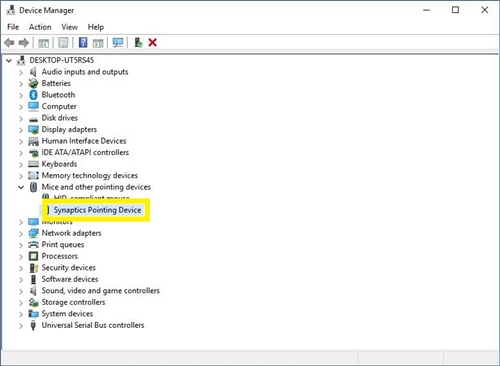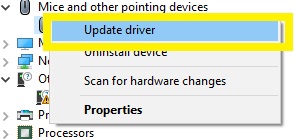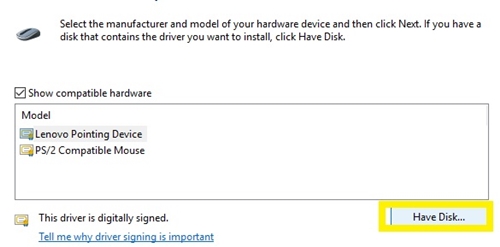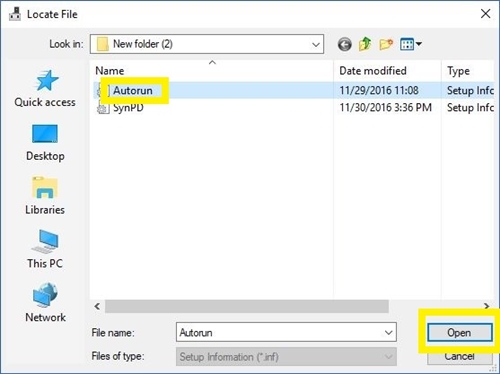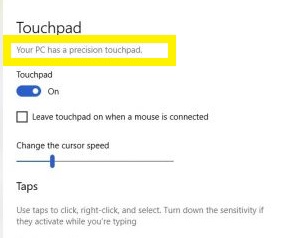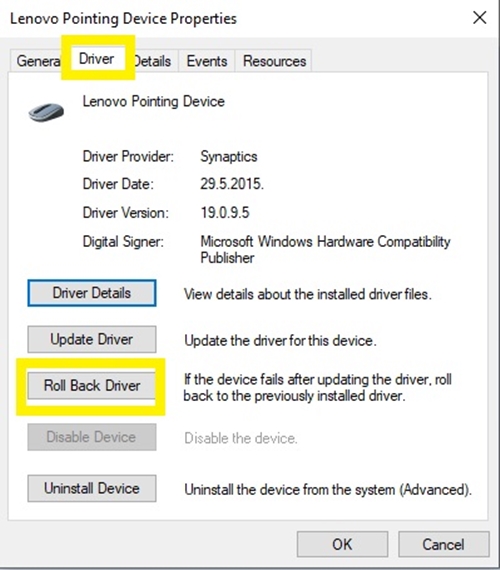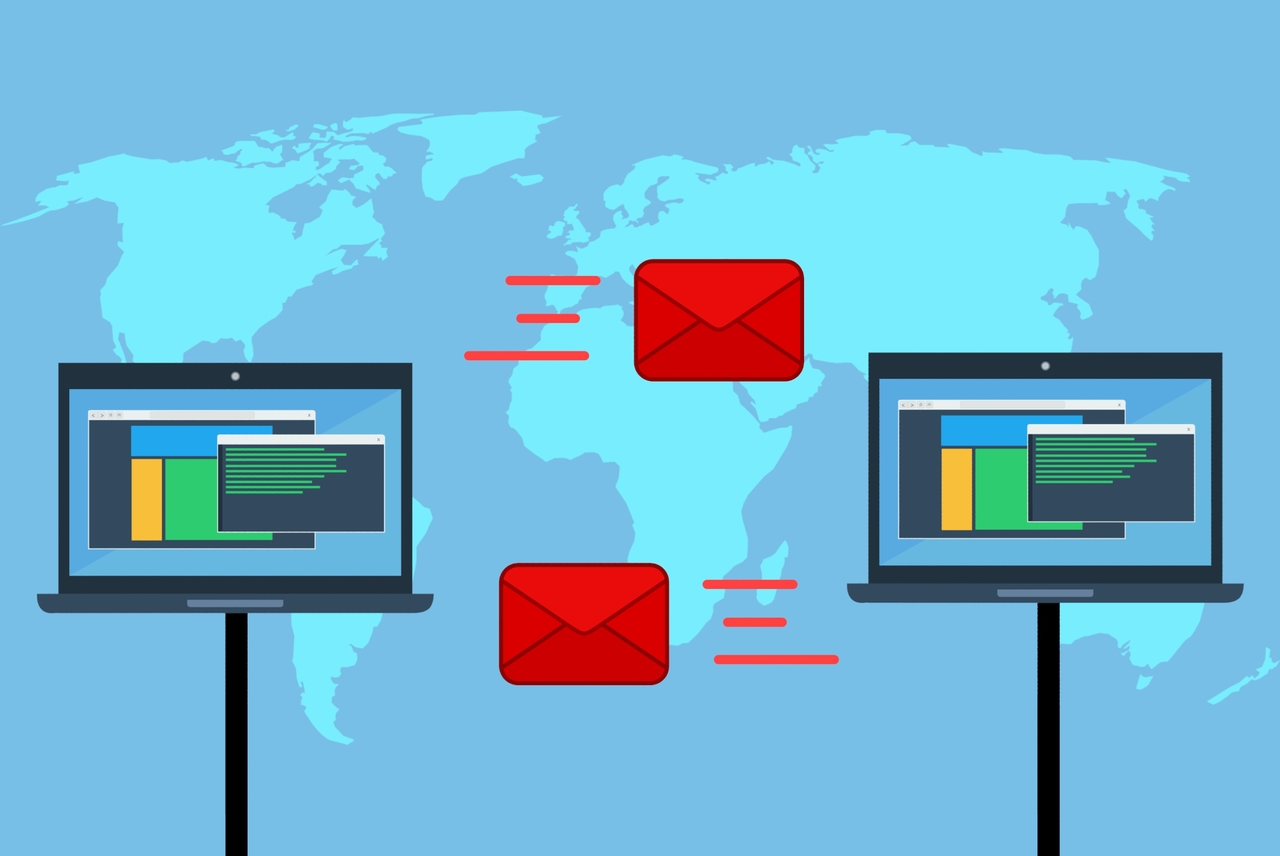I touchpad per laptop di oggi hanno fatto molta strada dai loro predecessori di 30 anni fa. Ora puoi utilizzare i gesti per lo zoom, lo scorrimento, l'accesso rapido a determinate app e innumerevoli altre funzionalità.

Grazie alla loro maggiore utilità, Microsoft ha sviluppato driver Precision, che migliorano ulteriormente le capacità dei touchpad. Tuttavia, non tutti i laptop hanno questi driver integrati, soprattutto se appartengono a generazioni precedenti.
Fortunatamente, se disponi di touchpad compatibili, puoi installare i driver Precision manualmente. Questo articolo spiegherà tutti i passaggi necessari.
Passaggio 1: controlla il touchpad e scarica i driver
Esistono due driver compatibili con i driver di Windows Precision: Elan e Synaptics. Prima di installare i driver Precision, dovresti controllare quali hai. Per fare ciò, dovresti:
- Fare clic con il pulsante destro del mouse sull'icona Start in basso a sinistra dello schermo.
- Seleziona "Gestione dispositivi".
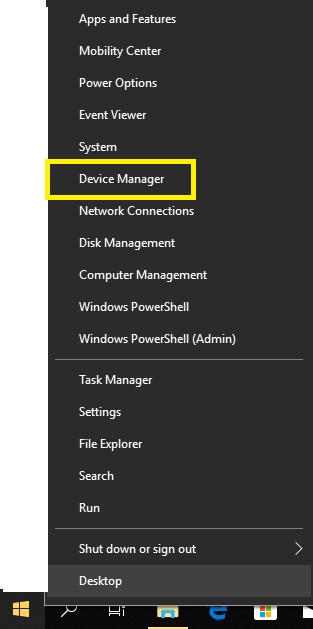
- Espandi la sezione "Mouse e altri dispositivi di puntamento" facendo clic sulla freccia a sinistra dell'icona.
- Vedi se dice dispositivo di puntamento "Elan" o "Synaptics". Se disponi di un laptop Lenovo, potresti invece vedere "Dispositivo di puntamento Lenovo", prodotto da "Elan".
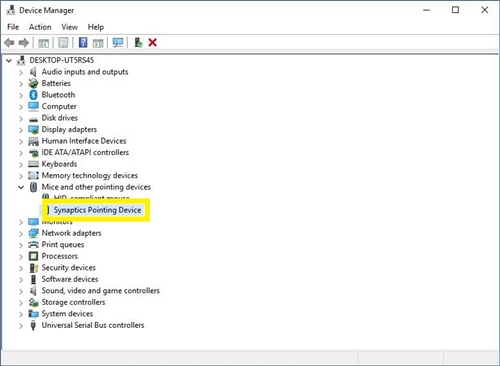
- Se dice "Dispositivo di puntamento Elan" dovresti scaricarlo
- Se vedi "Dispositivo di puntamento Synaptics", scarica invece questo.
- Estrai o decomprimi il driver in qualsiasi posizione.
Passaggio 2: installazione dei driver di precisione di Windows
Il passaggio successivo consiste nell'installazione del software del driver Precision. Dovresti assicurarti di avere un mouse nelle vicinanze nel caso in cui l'installazione vada storta e disabiliti completamente il touchpad.
Quindi, segui questi passaggi:
- Passare al driver del touchpad seguendo i passaggi 1-3 della sezione precedente.
- Fare clic con il pulsante destro del mouse sul driver del touchpad.
- Seleziona "Aggiorna driver" dal menu a discesa. Dovrebbe apparire una nuova finestra.
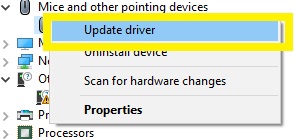
- Fare clic su "Cerca il software del driver nel mio computer". Dovrai individuare manualmente i driver scaricati.

- Seleziona "Fammi scegliere da un elenco di driver disponibili sul mio computer" dalla finestra successiva.
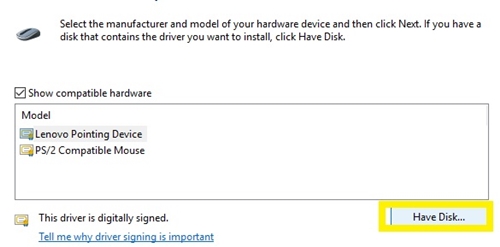
- Seleziona il pulsante "Disco" sotto l'elenco dei driver compatibili.
- Fare clic sul pulsante "Sfoglia" dalla finestra "Installa da disco" che appare.
- Passa alla cartella in cui hai scaricato il software del driver durante la sezione precedente.
- Fare clic sul file "Autorun".
- Premi "Apri".
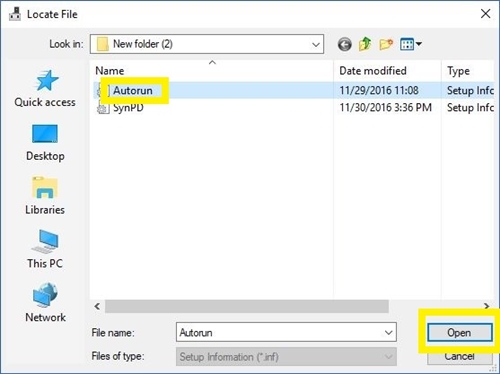
- Seleziona "OK" quando viene visualizzata l'altra finestra.
- Attendere alcuni minuti finché il software del driver non viene visualizzato nell'elenco.
- Riceverai una notifica che l'hardware potrebbe non funzionare dopo aver installato il software, ma dovresti comunque fare clic su "Sì".
- Attendi il completamento dell'installazione.
- Al termine dell'installazione, fare clic su "Sì" quando viene richiesto di riavviare il sistema.
Passaggio 3: verificare se i driver sono stati installati correttamente
Quando si riavvia il laptop, è necessario verificare se i driver Precision sono installati e funzionano. Per fare ciò, dovresti:
- Fare clic sull'icona del menu Start in basso a sinistra dello schermo.
- Vai a "Impostazioni" (icona a forma di ingranaggio) a sinistra.
- Seleziona il menu "Dispositivi".
- Vai alle opzioni "Touchpad" a sinistra.
- Dovresti vedere molte più opzioni di personalizzazione e regolazioni del solito in questo menu. Dovrebbe esserci una nota "Il tuo PC ha un touchpad di precisione" sotto il titolo "Touchpad" nella parte superiore del menu.
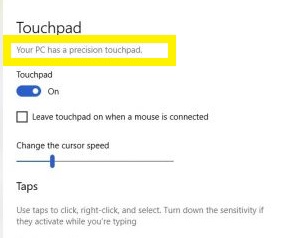
Il touchpad non funziona con i driver di precisione
Se il tuo touchpad non funziona come dovrebbe dopo aver installato i driver Precision, il tuo touchpad potrebbe non essere compatibile con questo software. Se ciò accade, dovresti eseguire un'azione "Ripristina driver". Per fare ciò, è necessario:
- Individua il driver del touchpad in Gestione dispositivi (passaggi 1-3 nella prima sezione).
- Fare clic con il pulsante destro del mouse sul driver.
- Seleziona "Proprietà" dal menu a discesa.
- Fare clic sulla scheda "Driver" in alto.
- Seleziona l'opzione "Ripristina driver".
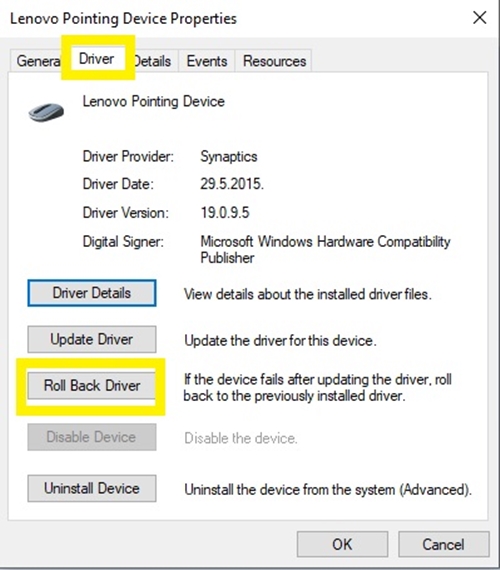
- Questo dovrebbe riportare il driver alla versione precedentemente installata. Attendi il completamento del processo, quindi fai clic su "OK" quando richiesto per riavviare il sistema.
Una volta riavviato il sistema, il touchpad dovrebbe funzionare normalmente.
Sfortunatamente, se hai una versione precedente di Windows, come 8, 7 o precedente, questi driver non funzioneranno. Sono fatti per funzionare con Windows 10 e questo è l'unico sistema compatibile.
Goditi la migliore esperienza con il touchpad
Se riesci a installare i driver Precision Touchpad, noterai subito i miglioramenti. Noterai la maggiore fluidità e reattività, nonché alcune nuove funzionalità come lo scorrimento con più dita, lo scorrimento e altre. Poiché i touchpad Precision sono significativamente migliori delle loro controparti, non c'è motivo per non installarli sul tuo laptop.
Hai installato i driver Microsoft Precision sul tuo laptop? In tal caso, quale delle nuove funzionalità del Precision Touchpad ti piace di più? Fateci sapere nei commenti qui sotto.